iTunes를 사용하여 iOS 데이터를 관리, 백업하고 iOS 장비를 업데이트 또는 복원할 수 있습니다. 그러나 많은 사람들은 사용하기 어렵고 종종 실망스러운 오류 메시지를 표시하기 때문에 iTunes의 팬이 아닙니다. iTunes 없이 iPhone을 복원하는 방법을 알고 싶다면 이 문서에 답변이 있습니다. iPhone 복원과 관련하여 다음과 같은 다양한 내용을 나타낼 수 있습니다.
당신의 의도가 무엇이든, 이 글에서 해결책을 찾을 수 있습니다. 여기에서는 iTunes 없이 iPhone 복원의 모든 측면을 다룹니다.
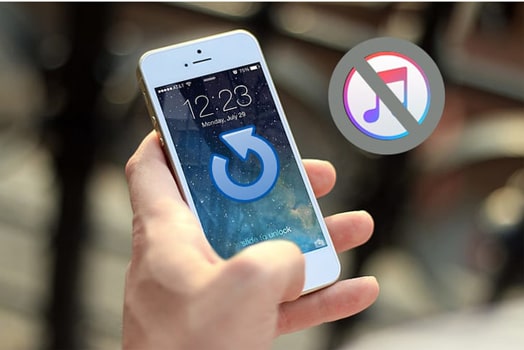
iPhone을 공장 설정으로 복원하려는 데에는 여러 가지 이유가 있습니다. iPhone을 판매하거나 거래하기 전에 데이터를 지우고 싶을 수도 있습니다. 아니면 재설정을 수행하여 일부 결함을 수정하고 싶을 수도 있습니다. 이유가 무엇이든 iTunes 없이 iPhone을 공장 설정으로 재설정하는 방법에는 여러 가지가 있습니다.
복원 후에는 모든 데이터가 지워지므로 시작하기 전에 먼저 iPhone을 백업하는 것을 잊지 마세요.
iPhone을 재설정하는 가장 쉬운 방법은 설정을 통해 수행하는 것입니다. 설정을 통해 iTunes나 컴퓨터 없이 iPhone을 복원하는 방법은 다음과 같습니다.
1단계. iPhone에서 "설정" > "일반" > "재설정"을 엽니다.
2단계. "모든 콘텐츠 및 설정 지우기"를 탭하세요. ( 아이폰은 지워지지 않나요 ?)
3단계. 확인을 위해 비밀번호를 입력해야 합니다.
4단계. "iPhone 지우기"를 탭하세요.

iPhone에서 나의 찾기 기능을 활성화한 경우 iCloud 웹 사이트를 통해 iPhone을 공장 초기화로 재설정할 수 있습니다. iCloud.com을 통해 iTunes 없이 iPhone을 복원하려면 어떻게 해야 합니까? 단계는 다음과 같습니다.
1단계. iCloud.com 으로 이동하여 Apple ID와 비밀번호를 통해 로그인합니다.
2단계. "내 iPhone 찾기" 옵션을 선택한 다음 "모든 장치" 목록에서 iPhone을 클릭합니다.
3단계. "iPhone 지우기"를 눌러 iPhone을 공장 설정으로 복원하세요.

iTunes나 iCloud를 사용하지 않고 iPhone의 모든 데이터를 완전히 지우고 공장 설정으로 복원하려면 Coolmuster iOS Eraser 와 같은 타사 도구를 사용할 수 있습니다. 이 도구는 모든 개인 정보를 영구적으로 삭제하여 복구할 수 없게 만드는 데 도움이 되며, 기기를 판매하거나 양도하려는 사용자에게 적합합니다.
Coolmuster iOS Eraser 개요:
iOS 지우개를 통해 iTunes나 iCloud 없이 iPhone을 복원하는 방법은 다음과 같습니다.
01 컴퓨터에 iOS Eraser를 설치하고 실행하세요. USB 케이블을 사용하여 iPhone을 컴퓨터에 연결하십시오. 필요한 경우 이 컴퓨터를 신뢰하십시오. 소프트웨어가 iPhone을 인식하면 아래 인터페이스가 표시됩니다.

02 계속하려면 "삭제" 버튼을 클릭하세요. "보안 수준" 옆에서 원하는 수준을 선택한 다음 "확인"을 클릭하세요.

03 빈칸에 "삭제"를 입력하여 확인한 다음 "지우기"를 클릭하고 > "확인"을 클릭하여 지우기 프로세스를 시작합니다.

04 프로세스가 완료되면 iPhone이 재부팅됩니다. 재부팅 후 소프트웨어는 데이터가 복구되지 않도록 데이터를 덮어씁니다.

비디오 튜토리얼:
때로는 iPhone이 비활성화되거나 복구 또는 DFU 모드에서 멈추는 등 소프트웨어 문제나 시스템 충돌로 인해 iPhone이 제대로 작동하지 않을 수 있습니다. 이러한 경우 문제 해결을 위해 시스템 복원을 고려할 수 있습니다. iTunes는 일반적으로 사용되는 복구 도구이지만 많은 사용자는 iTunes를 사용할 때 다운로드 프로세스가 실패한다고 보고합니다. 이러한 상황에서는 iOS 시스템 복구 와 같은 전문 iOS 시스템 복구 도구를 사용할 수 있습니다. iPhone 및 기타 iOS 장치의 시스템 문제를 해결하도록 특별히 설계되었습니다. 이 도구를 사용하면 iTunes를 사용하지 않고도 데이터 손실 없이 기기를 수리할 수 있습니다.
iOS 시스템 복구의 하이라이트:
iOS 시스템 복구를 통해 DFU 모드/복구 모드에서 iTunes 없이 iPhone을 복원하는 방법은 다음과 같습니다.
01 컴퓨터에서 iOS 시스템 복구 실행 USB 케이블을 통해 iPhone을 컴퓨터에 연결한 다음 " iOS 시스템 복구"를 클릭합니다.

02 소프트웨어가 자동으로 iPhone 문제를 감지합니다. 계속하려면 "시작" 버튼을 클릭하세요.

03 안내에 따라 iPhone 정보를 확인하세요. 확인한 후 "복구" 버튼을 클릭하여 복구 프로세스를 시작할 수 있습니다. 소프트웨어가 iPhone의 최신 펌웨어 버전을 다운로드합니다. 완료되면 iPhone이 정상 상태로 복원됩니다.

데이터 손실은 iPhone 사용자가 직면하는 일반적인 문제이며 iTunes는 일반적으로 데이터 복구에 선호되는 도구입니다. 그러나 iTunes를 사용하지 않으려는 경우 백업에서 데이터를 복원하는 두 가지 방법이 있습니다.
실수로 iPhone에서 데이터를 삭제한 경우 iTunes 백업에서 iPhone 데이터를 복원할 수 있습니다. 하지만 iTunes를 사용할 때는 전체 백업을 복원해야 합니다. 그리고 iPhone의 현재 데이터가 모두 교체됩니다. iTunes 사용에 지쳤다면 iTunes를 우회하여 iPhone 데이터를 복구할 수 있는 방법이 있다는 것을 알게 되어 기쁠 것입니다. Coolmuster iPhone Data Recovery 작업을 수행하는 데 적합한 도구입니다.
Coolmuster iPhone Data Recovery 의 하이라이트:
iPhone 데이터 복구를 사용하여 iTunes 없이 iPhone 데이터를 복원하는 방법은 다음과 같습니다.
01 먼저 컴퓨터에 iPhone 데이터 복구를 다운로드하고 실행합니다. 왼쪽 메뉴에서 "iTunes 백업 파일에서 복구"를 선택합니다. 그러면 오른쪽 창에서 iTunes 백업 목록을 볼 수 있습니다. 필요한 것을 선택하고 "스캔 시작"을 클릭하여 자세한 내용을 확인하십시오.

02 데이터 선택 화면이 나타나면 복원하려는 데이터 유형을 선택하고 "스캔 시작" 버튼을 다시 클릭하십시오.

03 왼쪽 패널에서 파일 형식을 선택하고 오른쪽에서 특정 항목을 미리 봅니다. 그런 다음 원하는 항목을 선택하고 "컴퓨터에 복구" 버튼을 클릭하여 해당 항목을 컴퓨터에 저장하세요.

백업에서 원하는 파일을 찾을 수 없습니까? iOS 기기에서 SMS, 문자 메시지 등 삭제된 파일을 직접 복구할 수 있습니다. 수행 방법을 알아보려면 다음 두 문서를 읽어보세요.
비디오 튜토리얼:
iCloud 백업이 있는 경우 iPhone의 iCloud에서 직접 데이터를 복원할 수도 있습니다. 그러나 복원하기 전에 iPhone을 재설정해야 합니다. iPhone을 재설정하고 싶지 않다면 위에서 언급한 Coolmuster iPhone Data Recovery 사용하여 iCloud 백업에서 데이터를 복원할 수 있습니다.
iCloud 백업에서 iTunes 없이 iPhone을 어떻게 복원합니까? 단계는 다음과 같습니다.
1단계. iPhone이 Wi-Fi 네트워크에 연결되어 있는지 확인하세요.
2단계. iPhone을 켜고 "설정" > "일반" > "재설정"으로 이동한 후 "모든 콘텐츠 및 설정 지우기"를 선택하세요.
3단계. 시스템이 다시 시작되고 설정 화면으로 들어갑니다. "앱 및 데이터" 화면에서 "iCloud 백업에서 복원"을 선택합니다.
4단계. Apple ID로 로그인하고 가장 최근 백업을 선택하여 복원을 시작합니다.
5단계. 복원 프로세스가 완료될 때까지 기다리면 장치가 백업 당시의 상태로 복원됩니다.

iTunes없이 iPhone을 복원하는 방법에 관한 모든 것입니다. 공장 설정으로 복원, 시스템 문제 해결, 백업에서 데이터 복구 등 사용자는 필요에 따라 가장 적합한 방법을 선택할 수 있습니다.
iTunes 없이 iPhone을 복원하려면 가장 적합한 소프트웨어를 다운로드하세요. 궁금한 점이 있으시면 아래에 댓글을 남겨 알려주세요.
관련 기사:
iTunes 없이 iPhone을 백업하는 방법은 무엇입니까? 3가지 입증된 방법
백업에서 iPhone을 쉽게 복원 [iTunes 및 iCloud 백업 포함]





